
方法一:PDF软件自带加密
这是PDF文件自带的加密方法之一。如果您设置了打开密码,您需要输入正确的密码才能打开并查看和编辑PDF文件。设置方法:打开需要加密的PDF文件,点击【文件】-【属性】-【安全性】,选择安全性方法,之后根据密码选项选择并输入PDF密码即可完成加密。
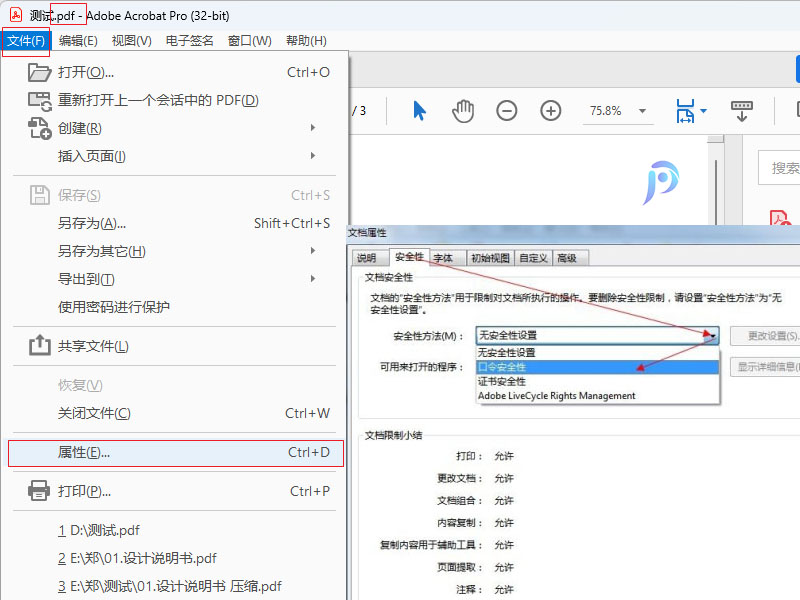
方法二:启源PDF转换器加密
运行软件“启源PDF转换器”,选择【更多功能】下的【PDF加/解密码】选项,添加需要加密的PDF文件,添加完成后选择底部的“PDF加密”选项,设置加密密码。相关内容都设置完成后,点击“开始加密”按钮;之后等待完成即可。
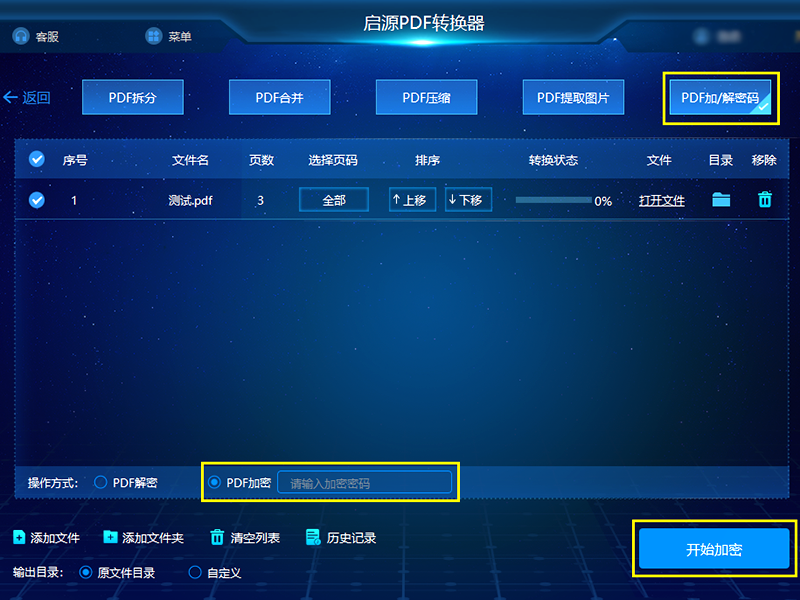
方法三:Windows加密
Windows系统还有自己的加密方法,我们也可以选择使用这种方法来加密PDF文件,具体操作如下:
选用需要加密的文件或文件夹,点击右键,查看属性,然后点击“高级”,进入高级属性界面后,勾选【加密内容以便保护数据】,之后点击确定即可完成加密。
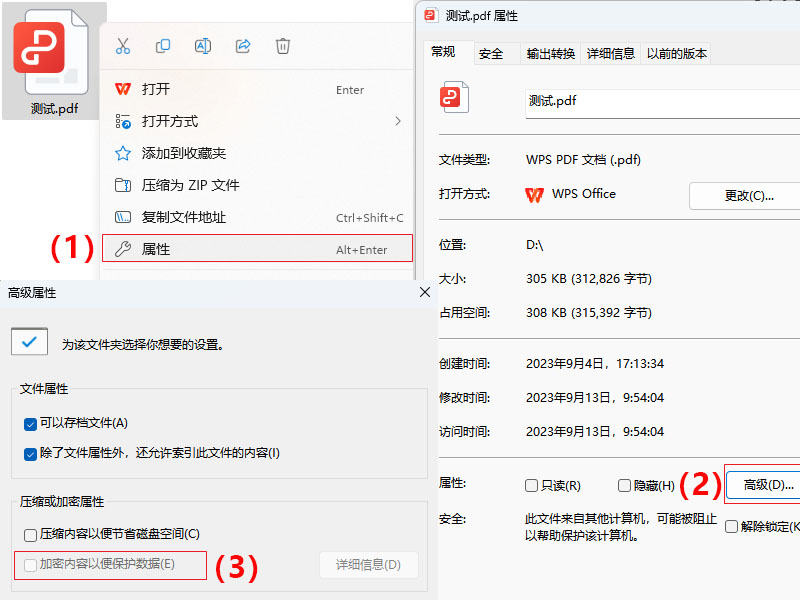
但使用加密有一些注意事项大家需要了解:
1)只能加密NTFS分卷上的文件、文件夹。
2)不能对“系统”属性文件进行加密。
3)在systemroot路径下的文件不能加密。
4)更换系统后,文件将无法解密。
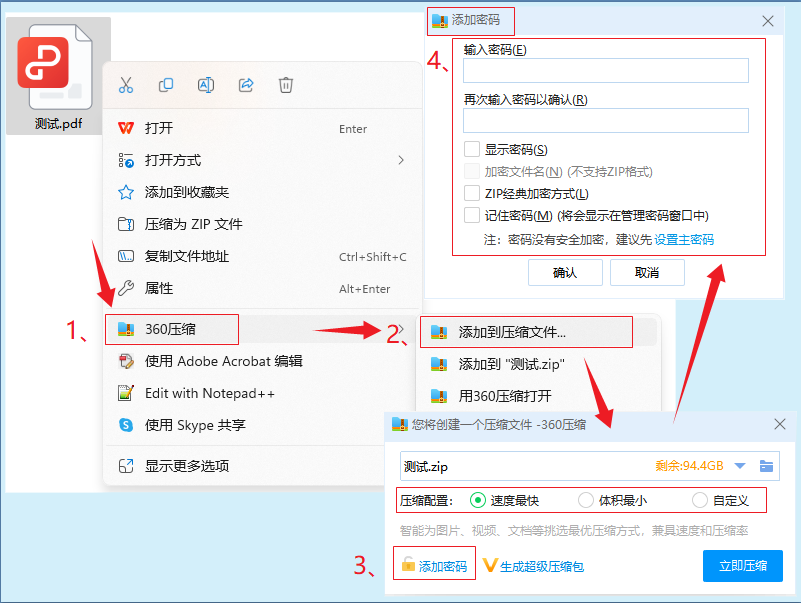
方法四:压缩包加密
除Windows自带的加密方法外,PDF文件还可以通过压缩包进行加密,每次需要PDF文件时,输入密码解压文件使用即可。
方法:选择需要加密的PDF文件,右击找到“添加到压缩文件”并打开它们。然后在设置页面中找到“添加密码”,设置文档的密码并将密码输入框中,然后直接点击“确定”加密PDF文档。
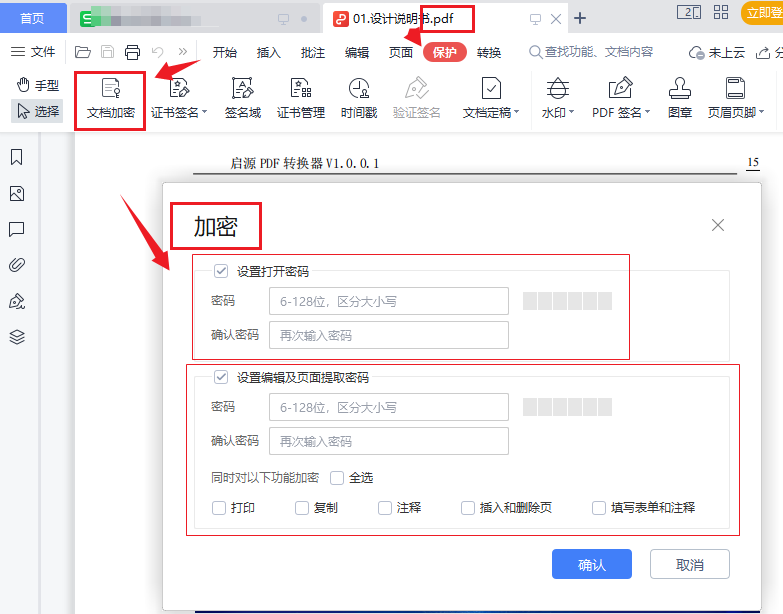
方法五:WPS加密PDF文档
用wps打开要加密的PDF文档,点击上方导航栏中的【保护】-【文档加密】,在弹出的加密窗口中检查【设置打开密码】,将要设置的密码输入框中,点击【确认】退出窗口。最后记得点击保存或者用快捷键Ctrl+S重新保存,否则加密效果不会生效。
以上就是启源小编分享的关于加密pdf文件的5种方法,相信大家在看完后都能很好的解决“pdf文件怎么加密”的问题。



 立即下载
立即下载 丢失数据恢复教程
丢失数据恢复教程

